자주 나타나는 문제와 해결 방법
비 6축 로봇의 캘리브레이션
4축 로봇
4축 로봇은 일반적으로 트러스 로봇, SCARA 로봇, 팔레타이징 로봇으로 나뉩니다.
사용 빈도를 고려하여 Mech-Viz는 소수의 SCARA 및 팔레타이징 로봇에만 적용됩니다(적용 범위는 향후 지속적으로 추가될 예정임).
-
TCP 첨점 터치법을 사용할 때 터치 포인트의 고정 문제
4축에 끝단점을 고정하고 4축을 회전시켜 끝단점이 한 지점에서 안정적인지 확인하여 끝단점이 플랜지 중앙에 설치되어 있는지 확인합니다. 4축 로봇의 TCP는 캘리브레이션을 통해 얻을 수 없으며 TCP의 XYZ 값은 수동으로 측정해야 합니다.
-
4축 로봇이 캘리브레이션 할 때 Z 방향을 조정하는 방법
다수의 랜덤 캘리브레이션 보드의 포즈 방법을 사용할 경우, 4축 로봇에 회전 자유도가 부족하기 때문에 캘리브레이션 중 회전값이 부족합니다. 캘리브레이션이 완료된 후, 외부 파라미터의 Z축 값을 수동으로 조정해야 합니다.
구체적인 사용 방법은 4축 로봇의 핸드-아이 캘리브레이션 작업 안내서를 참조하십시오.
-
겐트리 로봇 사용 설명
겐트리 로봇의 핸드-아이 캘리브레이션 방법은 겐트리 로봇의 핸드-아이 캘리브레이션 내용을 참조하시기 바랍니다.
7축 로봇/슬라이드 레일 6축 로봇/5축 로봇
|
여기에서 언급된 슬라이드 레일 6축 로봇은 슬라이드 레일을 로봇 티치 펜던트에 통합하였기 때문에 7축 로봇에 해당합니다. |
위의 제시한 로봇 3 가지 종류를 사용하는 경우, TCP 첨점 터치법을 추천합니다.
-
다수의 랜덤 캘리브레이션 보드 포즈를 사용하는 7축 로봇의 작업 표준
현장에 적합한 끝단점이 없거나 끝단점을 고정할 수 없는 경우 여러 가지 임의 캘리브레이션 보드 포즈 방법을 사용하여 7축 로봇을 캘리브레이션할 수 있습니다.
캘리브레이션 프로세스 중에 축 중 하나의 움직임을 제한하고 6축 로봇으로 이상화해야 합니다. 나머지 작업은 6축 로봇의 캘리브레이션과 거의 동일합니다.
로봇 오일러 각의 유형이 불확실할 때 사용하는 캘리브레이션 방법
로봇의 오일러 각 유형이 확실하지 않는 경우, 카메라 캘리브레이션의 인터페이스의 “오일러 각 유형 획득하기”를 통해 현재 로봇의 오일러 각 유형을 획득할 수 있습니다.
구체적인 작업은 다음과 같습니다.
-
Mech-Vision 소프트웨어에서 툴 바의 카메라 캘리브레이션(표준) 버튼을 클릭합니다. 캘리브레이션 사전 구성 창이 팝업됩니다.
-
캘리브레이션 방법 선택 창에서 새로운 캘리브레이션 시작 라디오 버튼을 선택한 후 다음 버튼을 클릭합니다.
-
캘리브레이션 작업 선택 창의 드롭다운 목록 상자에서 사용자 지정 로봇을 위한 핸드-아이 캘리브레이션을 선택하고 오일러 각 유형을 가져오기 링크를 클릭하여 도구를 엽니다.
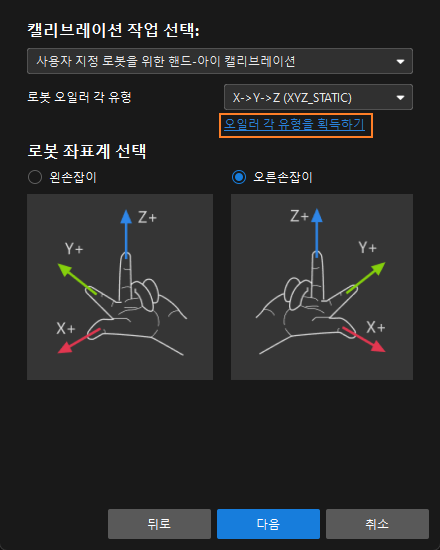
-
도구의 지침에 따라 세 가지 로봇 플랜지 포즈를 기록하고 입력한 다음 오일러 각 유형을 계산하기를 클릭하여 로봇의 오일러 각 유형을 가져옵니다.
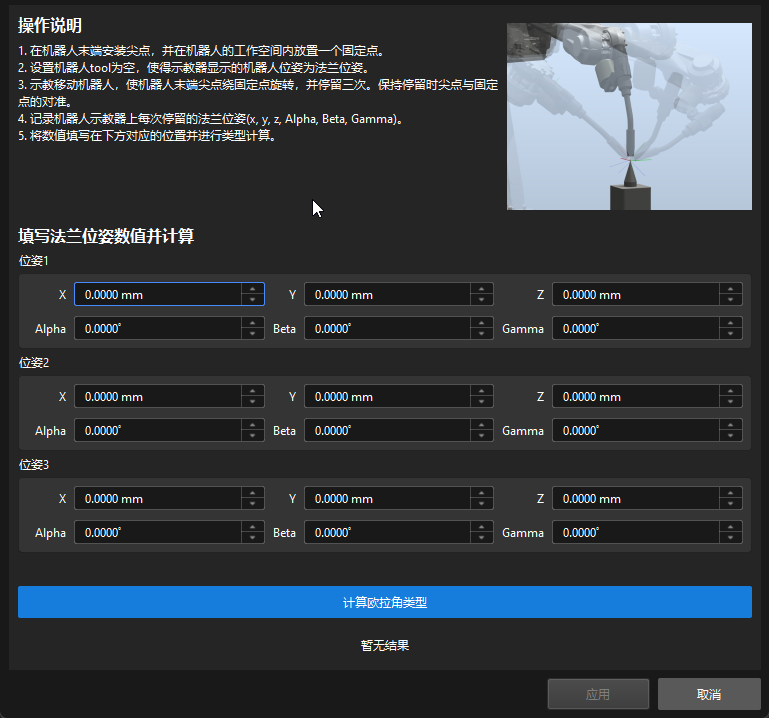
현장 작업대에 적당한 고정 끝단점이 없을 때 캘리브레이션하는 방법
로봇의 정확한 오일러 각 유형을 획득할 수 없기 때문에 TCP 끝단점 터치법을 사용하여 캘리브레이션을 할 때, 오일러 각이 정확한 유형으로 입력할 수 없는 가능성이 있습니다.
이 때 로봇 티치 펜던트에 있는 포즈를 TCP로 전환할 수 있습니다. 전환하면 끝단점의 포즈를 읽게 될 것입니다.
3개의 포인트를 차례로 터치하여 입력에 해당하는 티치 펜던트의 XYZ 3개 값을 읽습니다. 오일러 각 유형 중 임의로 하나를 선택하고 세 입력 포즈의 오일러 각이 일관되도록 상수 값을 입력합니다.
장거리 캘리브레이션을 할 때, 대량 캘리브레이션 포인트의 포인트 클라우드 변동이 허용범위를 초과하고 카메라 파라미터 조정이 미비한 경우에 대한 솔루션
캘리브레이션 보드 상태를 체크해야 합니다. 캘리브레이션 보드의 포인트에 크로스가 존재하면 포인트 클라우드에 큰 변동이 생길 것입니다. 아래 그림과 같습니다.
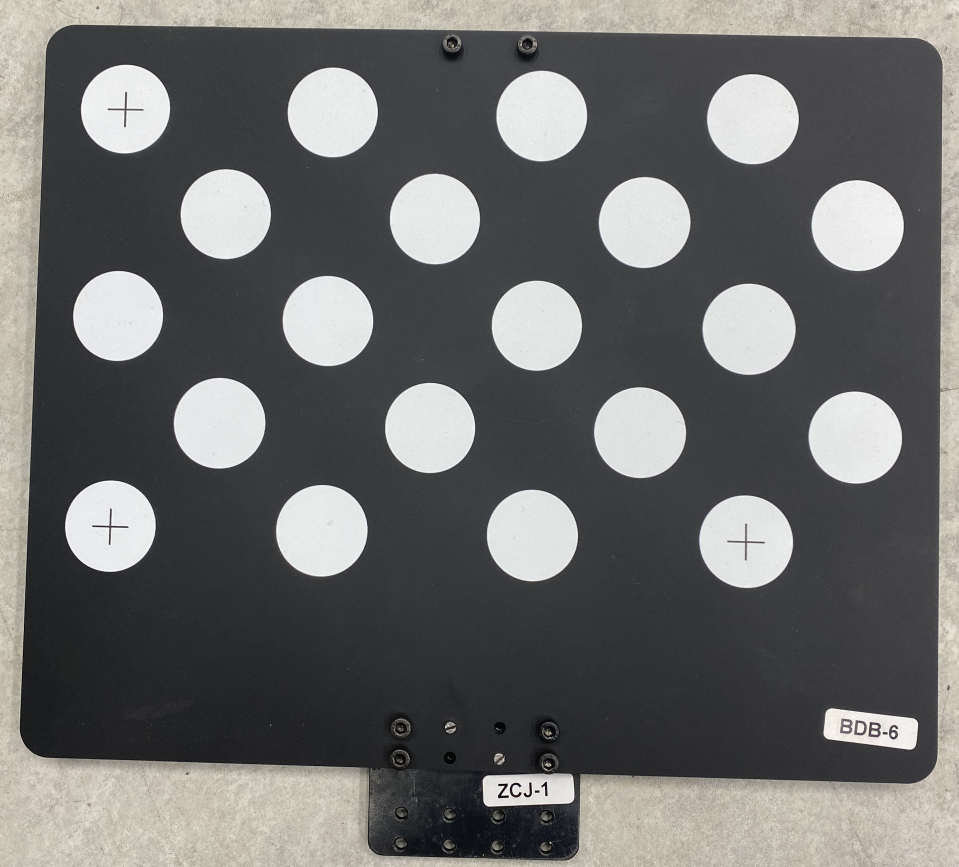
A4 용지에서 몇 개의 원을 잘라내어 각 캘리브레이션 원의 중앙을 덮습니다(원의 가장자리를 덮지 마십시오). 포인트 클라우드 변동에 대한 크로스의 영향은 완료된 후 감소되어야 합니다.
위의 방법으로 여전히 문제가 해결되지 않으면 수동으로 더 많은 포즈를 추가하고 포인트 클라우드 변동이 심한 포즈를 삭제하십시오.
경로 캘리브레이션에 대해 흔히 발생하는 문제
-
캘리브레이션 포인트 개수가 많을수록 결과가 좋아지는가?
캘리브레이션 포인트가 너무 많으면 비정상적인 포인트가 생겨 전체 오차 비율이 증가할 수 있습니다.
출하 시의 보상 파라미터를 사용하여 외부 파라미터를 계산할 때 카메라 초점 거리, 캘리브레이션 보드의 크기 등에 따라 각 레이어의 포인트 수를 결정합니다.
-
초점 거리가 300~2000mm인 경우 레이어당 4개의 캘리브레이션 포인트가 있는 2*2 구성을 사용하는 것이 좋습니다. 레이어 수는 일반적으로 3개입니다. 높은 스택에는 4개의 레이어를 사용합니다.
-
초점 거리가 2000\~3500mm인 경우 레이어당 9개의 캘리브레이션 포인트가 있는 3*3 구성을 사용하는 것이 좋습니다. 레이어 수는 일반적으로 3개입니다. 높은 스택에는 4~5개의 레이어를 사용합니다.
-
캘리브레이션 범위는 모든 작업 구역을 포함해야 하는가?
출하 시의 보상 파라미터를 사용하는 경우 초점 중심 주변과 카메라의 초점 거리 주변에서 레이어로 출하 시의 캘리브레이션을 수행해야 합니다.
출하 시의 보상 파라미터를 사용하지 않거나 카메라의 초점 거리 주변에서 캘리브레이션이 불가능한 경우 전체 작업 영역에서 캘리브레이션하는 것이 좋습니다.
-
캘리브레이션이 완료된 구역의 외부 파라미터는 정확하지만, 캘리브레이션을 하지 않는 구역의 외부 파라미터는 부정확한가?
캘리브레이션을 한 후에 생성된 오차 포인트 클라우드는 캘리브레이션이 완료된 구역의 외부 파라미터의 오차를 표시하지만 캘리브레이션을 하지 않는 구역의 외부 파라미터가 부정확하다고는 할 수 없습니다. 반대로 출하 시의 교정 파라미터를 사용하는 경우, 캘리브레이션 구역의 외부 파라미터도 기본적으로 정확하다고 할 수 있습니다.